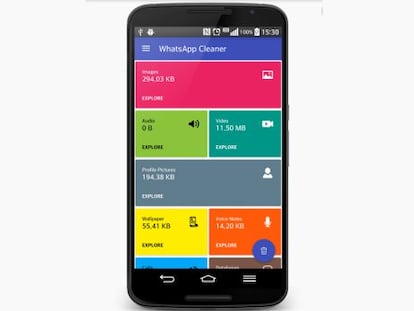Cómo llevarte tus conversaciones de WhatsApp a un móvil nuevo

Cuando cambiamos de teléfono inteligente, siempre es posible llevarnos nuestras conversaciones de WhatsApp al nuevo terminal que estamos estrenando, pero el factor principal a tener en cuenta es la diferencia entre sistemas operativos. Así, no será lo mismo cambiar de Android a Android que de iOS a Android, y viceversa. Si el cambio es en el mismo sistema operativo, entonces será mucho más sencillo, pero en cualquiera de los casos es posible y es una cuestión que podremos resolver en apenas unos minutos.
Las mayores complicaciones se producen cuando cambiamos entre sistemas operativos
Lo primero que tendremos que hacer es ir a los Ajustes, Ajustes de chat y hacer una copia de seguridad de nuestras conversaciones. Esto, evidentemente, en el teléfono original desde el que vamos a mover nuestras conversaciones, y teniendo en cuenta que con esta acción nuestros chats quedarán almacenados de forma local en alguna de las siguientes rutas, en base a nuestro sistema operativo:
-
iPhone: net.whatsapp.WhatsApp\Documents\ChatStorage.sqlite
-
BlackBerry: \SD Card\databases\WhatsApp\messagestore.db
-
Windows Phone: \SD card\WhatsApp
-
Android: \sdcard\WhatsApp\Databases\msgstore.db.crypt
-
\WinPhoneBackup
-
Nokia S60: \wa\MsgStore.bak (caduca a los 7 días)
Con el cable USB compatible con nuestro terminal, accederemos desde el ordenador a esta ruta, la que corresponda, para coger el archivo y copiarlo, en la misma ruta, pero en la mamoria de nuestro nuevo teléfono inteligente. Esto, sin embargo, sólo nos servirá si estamos cambiando dentro del mismo sistema operativo, y de lo contrario tendremos que utilizar el programa Wazzap Migrator, que será el que nos permita hacerlo de Android a iOS, y de iOS a Android.
Wazzap nos ayuda a migrar las conversaciones entre dispositivos iOS y Android
Siguiendo uno u otro procedimiento, el resultado final es que, al abrir WhatsApp en el teléfono inteligente que estamos estrenando, lo primero que deberíamos ver en pantalla es un mensaje en que la propia aplicación nos propone la restauración de las conversaciones anteriores. Si es así, simplemente tendremos que aceptar el mensaje en el correspondiente cuadro de diálogo, y en caso contrario deberemos revisar los pasos anteriores, o simplemente reinstalar la aplicación o reiniciar el terminal.. De estas dos formas anteriores, WhatsApp volverá a escanear las carpetas correspondientes, de forma que puedas restaurar tus conversaciones fácilmente.